来自云南地区的冇海网友提问:分享 5 个值得了解的 iPhone 用机小技巧
苹果设备之间快速传送文件
如果您想要将拍摄的精彩照片分享给好友,正巧朋友也使用的是 iPhone 手机,就可以使用“隔空投送”功能来进行传送。使用该功能需要打开 Wi-Fi 和蓝牙,并且苹果设备都在附近。
您可以从“照片”应用中共享照片,可以向左或向右滑动并选择多张照片,然后轻点要共享内容的“隔空投送”用户。如果您在列表中看不到好友,请确保您在对方的联系人列表中,或让对方在“设置”-“通用”-“隔空投送”中,将接收设置设定为“所有人”。
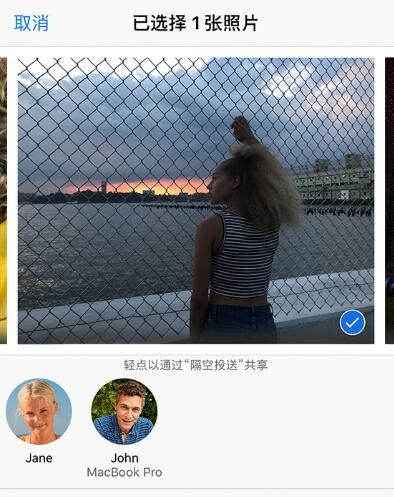
您还可以利用该功能在自己的苹果设备之间传输照片、网站、应用、文件等,这种传输方式非常快。
双击手机屏幕快速截图
当您需要在手机上截取多张图片时,不妨让“小白点”(辅助触控)功能来帮忙。打开 iPhone “设置”-“通用”-“辅助触控”,开启“辅助触控”,然后在“轻点两下”中设置为“屏幕快照”。这样在任意界面时,都可以轻点两下“小白点”来进行截图。
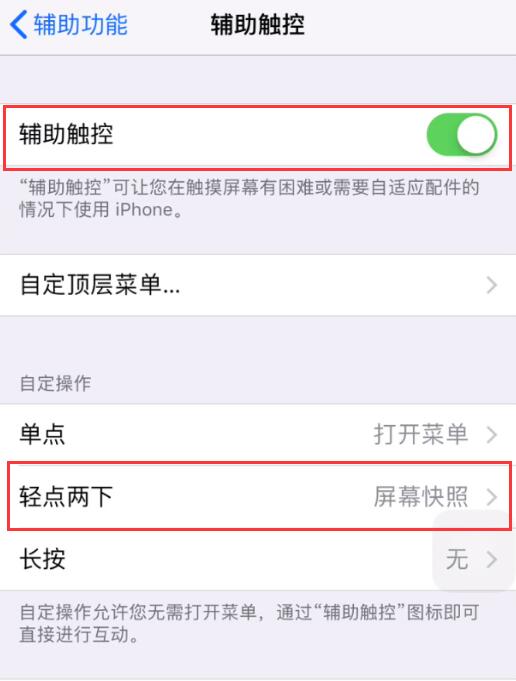
在“轻点两下”选项中,还可以设置其它的快捷方式,例如打开控制中心,锁定屏幕等。
键入以使用 Siri
如果您不喜欢通过语音来唤醒 Siri,在公共场合中比较尴尬,还可以开启“键入以使用 Siri”功能。打开 iPhone “设置“-”“通用”-“辅助功能”-“Siri”,在其中开启“键入以使用Siri”即可,这样就可以通过文字与 Siri 交流了。
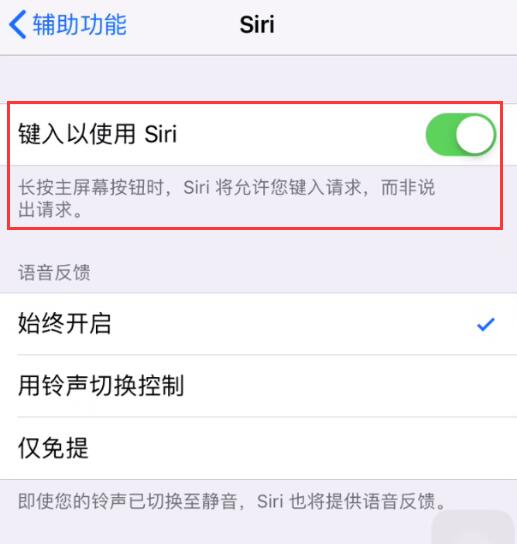
自定义拍摄质量
iPhone 中拍摄视频有 4 种画面质量模式:节省空间、默认、流畅、高分辨率四种。大家可以根据自己的需求和内存灵活选择切换:
打开 iPhone “设置”-“相机”-“录制视频”,根据需要进行选择。
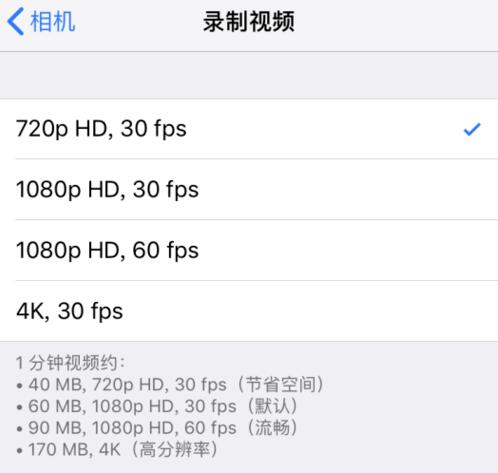
单手使用手机
有些时候,我们不方便用两只手拿着 iPhone,如果您的手机屏幕较大,不方便点击,可以开启单手模式:
打开 iPhone “设置”-“通用”-“辅助功能”,找到“便捷访问”并进行开启。在有 Home 键的设备中,只需轻点两下 Home 键(无需按下),屏幕上方项目即会拉至手指可及范围内。在 iPhone X 以及更新机型中,从屏幕底部边缘向下轻扫,或从屏幕底部边缘快速上下轻扫,开启单手模式。
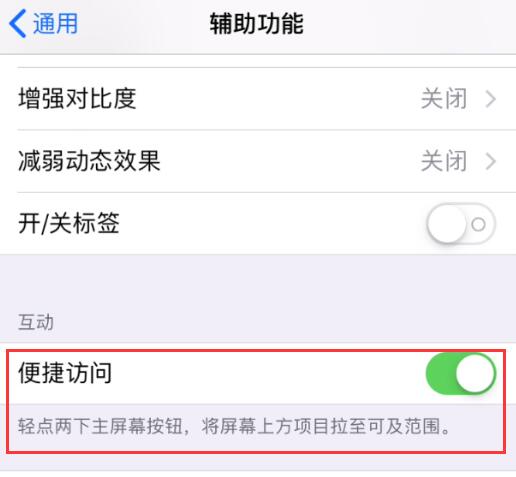
此外,如果您需要打字,也可以开启单手输入模式,按住键盘中的“小地球”图标,选择下方其他键盘列表向左或向右的图标,就可以进入单手输入模式了。点触键盘的空白一边,键盘恢复正常。
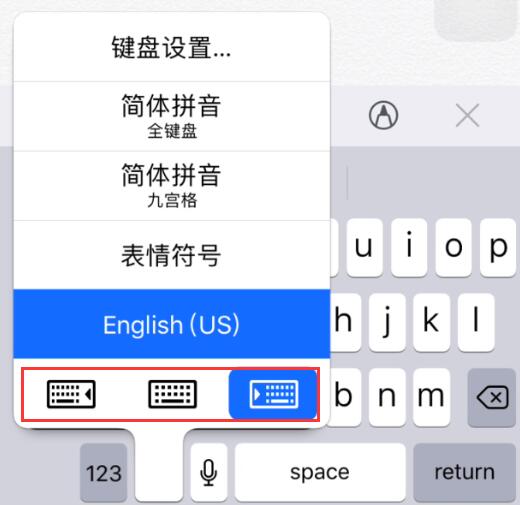
以上就是486g游戏网單點小编为大家介绍的关于《分享 5 个值得了解的 iPhone 用机小技巧》相关内容。如果您喜欢这篇文章,那请您收藏我们的手机教程栏目,更多手机问题、科技等精彩内容为您呈现!
版权声明:本文内容由互联网用户自发贡献,该文观点仅代表作者本人。本站仅提供信息存储空间服务,不拥有所有权,不承担相关法律责任。如果发现本站有涉嫌抄袭侵权/违法违规的内容,欢迎发送邮件至【】举报,并提供相关证据及涉嫌侵权链接,一经查实,本站将立刻删除涉嫌侵权内容。
本文标题:【分享 5 个值得了解的 iPhone 用机小技巧】
本文链接:http://www.486g.com/news/121871.html
时间:09-19
时间:09-19
时间:09-19
时间:09-19

iOS15.2beta2更新了什么 iOS15.2beta2值得升级吗
2023-03-03

2023-03-03
![电脑如何连接热点[windows11连接手机热点方法]](http://img.486g.com/uploads/article/20230304/64026cf43b29e.jpg)
2023-03-04

2023-09-08
